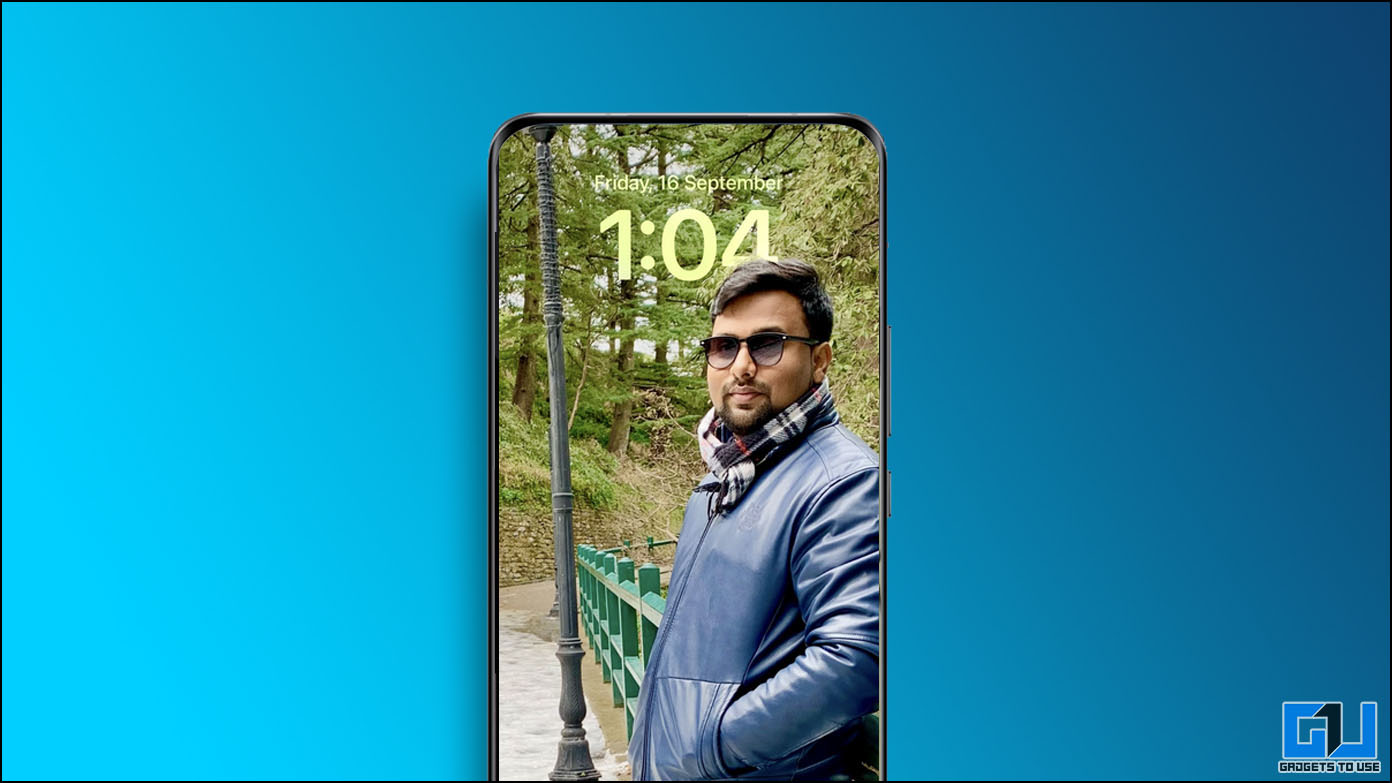
Desde que se presentó iOS 16, millones de usuarios de teléfonos inteligentes se sintieron atraídos por su nueva función de pantalla de bloqueo. Con esta nueva actualización, los usuarios de iOS finalmente pueden personalizar su aburrida pantalla de bloqueo con nuevos widgets, filtros, tipos de fuente, colores personalizados y demás. Pero, ¿y si te decimos que también puedes experimentar lo mismo en tu teléfono Android? ¡No, no estamos bromeando! Quédese con nosotros en esta guía para aprender cómo puede obtener la pantalla de bloqueo estilo iOS 16 en cualquier teléfono Android. Además, puede aprender a ocultar el contenido de notificación confidencial de su pantalla de bloqueo en Android.
Obtenga la pantalla de bloqueo de estilo iOS 16 en Android
Android siempre ha sido la primera preferencia de las personas que aman personalizar sus teléfonos inteligentes. Si está aburrido de su pantalla de bloqueo normal de Android, puede probar la nueva pantalla de bloqueo de iOS 16 en su teléfono usando varias aplicaciones de terceros. Entonces, sin más preámbulos, comencemos.
requisitos previos
Para disfrutar de la riqueza de la pantalla de bloqueo de iOS 16 en su dispositivo Android, primero debe desactivar la pantalla de bloqueo del sistema nativo para evitar que aparezcan pantallas de inicio de sesión duales cuando desbloquee su teléfono. Aquí está cómo hacerlo:
1. Abre el Ajustes aplicación en su teléfono y toque en Seguridad.
2. A continuación, toca Bloqueo de pantalla e ingrese la contraseña/patrón/pin de desbloqueo de su dispositivo.
3. Finalmente, establezca el método de bloqueo de pantalla en Ninguna
Ahora que ha deshabilitado con éxito la pantalla de bloqueo predeterminada, veamos las aplicaciones que ofrecen funciones de pantalla de bloqueo de iOS 16 en su dispositivo Android.
Pantalla de bloqueo de la aplicación iOS 16 (por ProLock)
Como su nombre indica, la aplicación Lockscreen iOS 16 de Prolock ofrece una pantalla de bloqueo de iPhone personalizada para su teléfono Android con varias opciones de personalización como fuentes, colores y widgets. He aquí cómo usarlo en su dispositivo:
1. Instale la aplicación LockScreen iOS 16 y proporcione la información necesaria permisos de superposición de pantalla para ejecutarlo
2. A continuación, explore varios ajustes preestablecidos de pantalla de bloqueo disponibles en la parte superior de la página de inicio y toque la pantalla de bloqueo deseada para editarla.
3. Ahora, ve a la Sección de widgets para agregar múltiples widgets como la pantalla de bloqueo original de iOS 16.
4. Además, toque en el Texto de tiempo para personalizarlo con varias fuentes y colores.
5. Además, puede tocar en el texto del calendario para elegir y mostrar la fecha del calendario en la pantalla de bloqueo.
6. Una vez que haya terminado de editarlo, toque el botón Hecho en la esquina superior derecha para guardar los cambios.
7. También puede cambiar el fondo de pantalla en su pantalla de bloqueo personalizada navegando por la Tienda de papel pintado.
8. Finalmente, bloquee su teléfono con el botón de encendido lateral y presiónelo nuevamente para ver su nueva pantalla de bloqueo estilo iOS 16 en acción.
9. De manera similar a la función de pantalla de bloqueo original de iOS 16, puede mantener presionada la pantalla de bloqueo actual para personalizarla directamente sin desbloquear su teléfono.
Pantalla de bloqueo iOS 16 (por Apps Genz)
Otra aplicación popular que ofrece la experiencia de la pantalla de bloqueo de iOS 16 en Android, ofrece mostrar sus fotos, estilos de fuente y widgets directamente desde la comodidad de su pantalla de desbloqueo. Sigue estos sencillos pasos para disfrutarlo en tu teléfono:
1. Instale la aplicación Lock Screen iOS 16 de Apps Genz y proporcione los permisos necesarios para ejecutarla.
2. A continuación, toque en el Pantalla de bloqueo iOS opción en la parte superior de su página de inicio para personalizar la pantalla de bloqueo de iOS 16.
3. Mantenga presionada la pantalla de bloqueo y presione el + botón para editarlo.
4. En la página siguiente, elija el fondo de pantalla que desee y toque el sección de widgets para agregar un nuevo widget.
5. Puede elegir entre una variedad de widgets disponibles y elegir el deseado estilo de fuente y colores
6. Finalmente, toque en el botón Aceptar en la parte inferior para guardar los cambios y aplicar la pantalla de bloqueo tocando en el Establecer como pantalla de bloqueo predeterminada botón.
¡Eso es todo! Ahora, revisa la pantalla de bloqueo de tu teléfono para ver la pantalla de bloqueo de iOS 16 en todo su esplendor.
Usar la pantalla de bloqueo iOS 16 (por Developer Sout)
Similar a las dos aplicaciones anteriores, la aplicación Lock Screen iOS 16 de Developer Sout afirma ofrecer una pantalla de bloqueo personalizada de iOS 16 que es tan buena como la pantalla de bloqueo original del iPhone. Así es como puedes usarlo:
1. Instale la aplicación Lock Screen IOS 16 y proporcione varios permisos de superposición necesarios para experimentarlo.
2. A continuación, toque en el Pantalla de bloqueo Personalizar opción para comenzar a editar su pantalla de bloqueo estilo iOS 16.
3. Toque en el Sección de widgets para agregar sus widgets favoritos de varios ajustes preestablecidos disponibles y elegir el estilo y el color de fuente que desee.
4. Además, toque en el Botón de fondo de pantalla en la pantalla de inicio para elegir su fondo de pantalla favorito que vaya bien con su pantalla de bloqueo.
¡Eso es todo! Has habilitado con éxito una pantalla de bloqueo estilo iOS 16 en tu teléfono Android. Puede consultar la pantalla de bloqueo para verlo en acción.
Widgets de iOS en su teléfono Android
Los widgets ofrecen una forma rápida de acceder a la función deseada sin pasar por la molestia de navegar por toda la aplicación. Si le gustan los widgets limpios y minimalistas de la plataforma iOS, puede probarlos en su dispositivo Android para personalizar el dispositivo a su gusto. Así es como puedes lograr lo mismo:
1. Instale la aplicación de widgets de iOS.
2. A continuación, diríjase a la pantalla de inicio de su dispositivo y pulsación larga para agregar nuevos widgets.
3. Expandir Widgets de iOS entre la lista de los instalados y examínelos para elegir su widget favorito.
4. Arrastre su widget seleccionado a la pantalla de inicio y toque en el Permitir botón para agregarlo.
Eso es todo. Ha agregado con éxito widgets de estilo iOS a su teléfono Android.
Consejo adicional: instale el reloj de pantalla de bloqueo de estilo Android 12 en su teléfono Android
Además de iOS 16, Android 12 Material usted El tema de la pantalla de bloqueo también ha llamado mucho la atención por su apariencia genial. Si también te encantó, puedes dirigirte a nuestra guía para instalar Android 12 Style Lock Screen Clock en tu teléfono para experimentar el último reloj de Android en tu dispositivo.
preguntas frecuentes
P: ¿Cómo obtener la pantalla de bloqueo de iOS 16 para Android?
A: Puede instalar las aplicaciones de Android mencionadas anteriormente para experimentar todas las funciones de la pantalla de bloqueo de iOS 16 en su teléfono Android.
P: ¿Cómo obtener el reloj iOS 16 en su teléfono Android?
A: Puede instalar la aplicación Widgets de iOS en su teléfono para probar el widget de reloj de iOS en su pantalla de inicio.
Palabras finales: Dale vida a tu antigua pantalla de bloqueo
Esperamos que haya renovado el aspecto de su teléfono con la pantalla de bloqueo estilo iOS 16 utilizando los métodos mencionados anteriormente. Si disfrutó probando estas nuevas aplicaciones, presione el botón Me gusta y compártalo. Consulte otros consejos vinculados a continuación y permanezca atento a las guías de Android más increíbles.
Te podría interesar:
También puede seguirnos para obtener noticias tecnológicas instantáneas en noticias de Google o para obtener consejos y trucos, reseñas de teléfonos inteligentes y dispositivos, únase Grupo GadgetsToUse de Telegramo para los últimos videos de revisión, suscríbase Canal de Youtube GadgetsToUse.









































